6 วิธีในการแก้ไขสิทธิ์ที่จำเป็นไม่ได้เกิดจากข้อผิดพลาดของไคลเอ็นต์
แก้ไขสิทธิ์ที่จำเป็นไม่ได้จัดขึ้นโดยข้อผิดพลาดของไคลเอ็นต์: (Fix A Required Privilege Is Not Held By The Client Error: )ข้อผิดพลาด 0x80070522(Error 0x80070522)หมายความว่าคุณกำลังพยายามคัดลอกหรือสร้างไฟล์ภายในไดเร็กทอรีที่คุณไม่มีสิทธิ์หรือสิทธิ์ที่จำเป็น โดยทั่วไป คุณจะได้รับข้อผิดพลาดนี้เมื่อคุณพยายามคัดลอก วาง หรือแก้ไขบางสิ่งภายใน โฟลเดอร์ WindowsและMicrosoftไม่อนุญาตให้เข้าถึงการติดตั้งWindows โดยไม่ได้รับอนุญาต (Windows)แม้แต่ผู้ใช้ก็ยังได้รับแจ้งข้อผิดพลาด “A Required Privilege Is Not Held By The Client Error” เนื่องจากไฟล์เหล่านี้เข้าถึงได้เฉพาะกับSystemเท่านั้น ข้อผิดพลาดจะปรากฏขึ้นหากคุณยุ่งกับโฟลเดอร์เหล่านี้: Windows ,ไฟล์โปรแกรม(Program Files)หรือSystem32 .

ข้อผิดพลาดที่ไม่คาดคิดทำให้คุณไม่สามารถสร้างไฟล์ได้ หากคุณยังคงได้รับข้อผิดพลาดนี้ คุณสามารถใช้รหัสข้อผิดพลาดเพื่อค้นหาความช่วยเหลือเกี่ยวกับปัญหานี้
Error 0x80070522: A required privilege is not held by the client.
ตอนนี้ปัญหาหลักคือผู้ใช้จะได้รับข้อผิดพลาด 0x80070522 ทุกครั้งที่พยายามทำอะไรภายในไดรฟ์หลัก (C:) เช่น คัดลอก วาง ลบ หรือแก้ไข เพื่อไม่ให้เป็นการเสียเวลา เรามาดูวิธีการแก้ไขA Required Privilege Is Not Hold By The Client Error จริง ๆ ด้วยความช่วยเหลือของขั้นตอนการแก้ไขปัญหาที่แสดงด้านล่าง

6 วิธีใน(Ways)การแก้ไขสิทธิ์ที่จำเป็น(A Required Privilege)ไม่ได้เกิดจากข้อผิดพลาดของไคลเอ็นต์(Client Error)
อย่าลืม สร้างจุดคืนค่า(create a restore point) ในกรณีที่มีสิ่งผิดปกติเกิดขึ้น
วิธีที่ 1: เรียกใช้โปรแกรมในฐานะผู้ดูแลระบบ(Method 1: Run the Program as Administrator)
สิทธิ์ของผู้ดูแลระบบจำเป็นในการแก้ไขหรือบันทึกไฟล์ในรูทของ C: และในการคลิกขวาที่แอปพลิเคชันของคุณ จากนั้นเลือกRun as Administrator (Run as Administrator)เมื่อคุณใช้โปรแกรมเสร็จแล้ว เพียงบันทึกไฟล์ในรูทของ C: และคราวนี้คุณจะสามารถบันทึกไฟล์ได้สำเร็จโดยไม่มีข้อความแสดงข้อผิดพลาด

วิธีที่ 2: ใช้ Command Prompt เพื่อคัดลอกไฟล์(Method 2: Use Command Prompt to copy the files)
หากคุณต้องการคัดลอกไฟล์ใดไฟล์หนึ่งไปยังรูทของ C: คุณสามารถทำได้ด้วยความช่วยเหลือบนCommand Prompt :
1.กดWindows Key + Xจากนั้นเลือกCommand Prompt (Admin)
2. พิมพ์คำสั่งต่อไปนี้ลงใน cmd แล้วกดEnter :
copy E:\troubleshooter.txt C:\

หมายเหตุ: (Note:) แทนที่ E(Replace E) : roubleshooter.txt ด้วยที่อยู่แบบเต็มของไฟล์ต้นฉบับและ C: ด้วยปลายทาง
3.หลังจากรันคำสั่งข้างต้น ไฟล์ของคุณจะถูกคัดลอกโดยอัตโนมัติไปยังตำแหน่งที่ต้องการซึ่งเป็นรากของไดรฟ์ C: ที่นี่ และคุณจะไม่พบกับข้อผิดพลาด " A Required Privilege Is Not Hold By The Client "(A Required Privilege Is Not Held By The Client)
วิธีที่ 3: ปิดใช้งานโหมดการอนุมัติของผู้ดูแลระบบ(Method 3: Disable The Admin Approval Mode)
หมายเหตุ:(Note:)วิธีนี้ใช้ไม่ได้กับHome Edition Windowsเพียงทำตามวิธีถัดไปเนื่องจากจะใช้วิธีเดียวกัน
1. กดปุ่ม Windows + R จากนั้นพิมพ์secpol.mscแล้วกด Enter

2. จากนั้น ไปที่Security Settings > Local Policies > Security Options.

3. ตรวจสอบให้แน่ใจว่า ได้เน้น ตัวเลือก(Options)ความปลอดภัย(Security) ในหน้าต่างด้านซ้าย จากนั้นในบานหน้าต่างด้านขวาให้ค้นหา " การควบคุมบัญชีผู้ใช้: เรียกใช้ผู้ดูแลระบบทั้งหมดในโหมดการอนุมัติผู้ดูแลระบบ (User Account Control: Run all administrators in Admin Approval Mode.)“

4.ดับเบิลคลิกที่มันและเลือกปิดการใช้งาน(Disable.)

5.คลิกสมัครตามด้วยตกลง
6. ปิด หน้าต่าง Local Security Policyและรีบูตเครื่องพีซีของคุณ
พยายามบันทึกหรือแก้ไขไฟล์ในตำแหน่งที่คุณต้องการอีกครั้ง
วิธีที่ 4: ปิดใช้งาน UAC โดยใช้ Registry Editor(Method 4: Disable UAC using Registry Editor)
1.กด Windows Key + R จากนั้นพิมพ์regeditแล้วกด Enter

2.นำทางไปยังคีย์ย่อยของรีจิสทรีต่อไปนี้:
HKEY_LOCAL_MACHINE\SOFTWARE\Microsoft\Windows\CurrentVersion\policies\system
HKEY_LOCAL_MACHINE\SOFTWARE\Wow6432Node\Microsoft\Windows\CurrentVersion\Policies\system
3. ในบานหน้าต่างด้านขวาของคีย์ระบบ ให้ค้นหา (System)EnableLUA DWORD แล้วดับเบิลคลิก
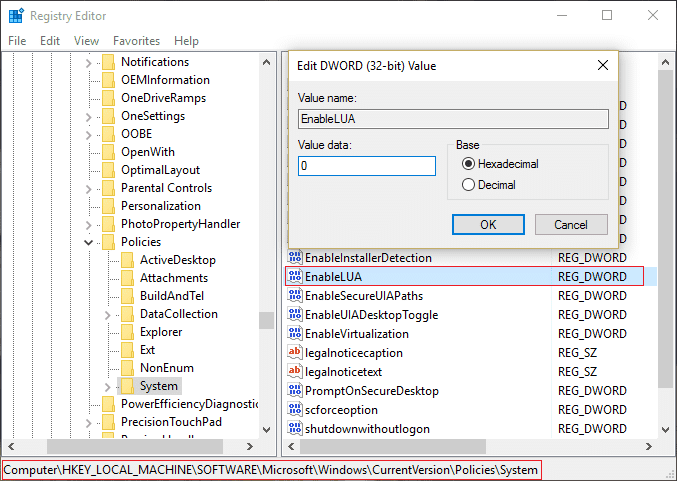
4.เปลี่ยนค่าเป็น 0(value to 0)แล้วคลิกตกลง
5. รีบูตเครื่องพีซีของคุณเพื่อบันทึกการเปลี่ยนแปลง
6. คัดลอกหรือแก้ไขไฟล์ของคุณซึ่งมีข้อผิดพลาดก่อนหน้านี้ จากนั้นเปิดใช้ งาน UAC อีกครั้ง โดยเปลี่ยนค่าของEnableULAเป็น 1 ซึ่งควร แก้ไข A Required Privilege Is Not Held By The Client Error( Fix A Required Privilege Is Not Held By The Client Error)ถ้าไม่เช่นนั้นให้ลองวิธีถัดไป
วิธีที่ 5: เปลี่ยนสิทธิ์การแชร์(Method 5: Change Sharing Permission)
1. คลิกขวาที่Windows installation drive (C:/)แล้วเลือก Properties
2. สลับไปที่แท็บการแชร์(Sharing tab)แล้วคลิกปุ่มการแชร์ขั้น(Advanced Sharing button)สูง

3. ตอนนี้ตรวจสอบให้แน่ใจว่าได้ทำเครื่องหมาย " แชร์โฟลเดอร์นี้(Share this folder) " จากนั้นคลิกที่การอนุญาต(Permissions.)
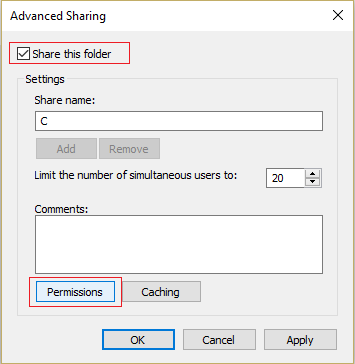
4. ตรวจสอบให้แน่ใจว่าทุกคน(Everyone)ถูกเลือกภายใต้ ชื่อ กลุ่ม(Group)หรือชื่อผู้ใช้ จากนั้นทำเครื่องหมายที่ " ควบคุม(Full Control)ทั้งหมด" ใต้สิทธิ์สำหรับทุกคน

5. คลิก สมัคร(Apply)ตามด้วยตกลง จากนั้นทำตามขั้นตอนนี้อีกครั้งจนกว่าหน้าต่างที่เปิดอยู่ทั้งหมดจะปิดลง
6. รีสตาร์ทWindows Explorerโดยใช้ตัวจัดการ(Task Manager)งาน
วิธีที่ 6: เป็นเจ้าของ Root Drive(Method 6: Take ownership of the Root Drive)
หมายเหตุ:(Note:)นี่อาจทำให้การติดตั้ง Windows ของคุณยุ่งเหยิง ดังนั้นโปรด สร้างจุดคืนค่า(create a restore point) ไว้เผื่อ ในกรณีที่มีข้อผิดพลาดเกิดขึ้น
1.เปิด File Explorer จากนั้นคลิกขวาที่(right-click on C:)ไดรฟ์ C: แล้วเลือกProperties
2.สลับไปที่แท็บความปลอดภัย(Security tab)แล้วคลิกขั้นสูง(Advanced.)

3. ที่ด้านล่าง ให้คลิกเปลี่ยนการอนุญาต(Change Permissions.)

4. เลือกบัญชีผู้ดูแลระบบ( Administrators account) ของคุณ แล้วคลิกแก้ไข(Edit.)
5. ตรวจสอบให้แน่ใจว่าได้ทำเครื่องหมายถูก การควบคุม(check mark Full Control)ทั้งหมด และคลิก ตกลง

6.หลังจากคลิก คุณจะกลับมาที่หน้าจอเจ้าของอีกครั้ง ดังนั้นให้เลือกผู้ดูแลระบบ( Administrators) อีกครั้ง และทำเครื่องหมายที่ " แทนที่การอนุญาตที่สืบทอดได้ทั้งหมดที่มีอยู่บนทายาททั้งหมดด้วยการอนุญาตที่สืบทอดได้จากวัตถุนี้ (Replace all existing inheritable permissions on all descendants with inheritable permissions from this object.)“
7.มันจะขออนุญาตจากคุณคลิกตกลง
8. คลิกApplyตามด้วยOK
9.Reboot PC ของคุณเพื่อบันทึกการเปลี่ยนแปลง
แนะนำสำหรับคุณ:(Recommended for you:)
- แก้ไขไดรเวอร์จอแสดงผลหยุดตอบสนองและกู้คืนข้อผิดพลาด(Fix Display driver stopped responding and has recovered error)
- แก้ไข ภาพงานเสียหายหรือถูกดัดแปลง(Fix The task image is corrupt or has been tampered with)
- วิธีแก้ไขข้อผิดพลาดภายในของตัวกำหนดเวลาวิดีโอ(How to Fix Video Scheduler Internal Error)
- แอพ Fix เป็นสีเทาใน Windows 10(Fix Apps are greyed out in Windows 10)
เท่านี้คุณก็แก้ไข A Required Privilege Is Not Hold By The Client Error(Fix A Required Privilege Is Not Held By The Client Error) ได้สำเร็จแล้ว แต่ถ้าคุณยังมีคำถามใดๆ เกี่ยวกับโพสต์นี้ อย่าลังเลที่จะถามพวกเขาในส่วนความคิดเห็น
Related posts
6 Ways การ Fix Pending Transaction Steam Error
4 Ways เพื่อ Run Disk Error Checking ใน Windows 10
5 Ways เพื่อ Repair Steam Client (Refresh/Repair/Reinstall STEAM)
11 Ways เพื่อ Fix Memory Management Error (GUIDE)
8 Ways ถึง Fix Error Code 43 บน Windows 10
วิธีการ Fix Google Drive Access Denied Error
วิธีการ Download JW Player Videos (Top 5 Ways)
Fix Unable เพื่อติดตั้ง Network Adapter Error Code 28
Fix Windows Update Error 0x800704c7
6 วิธีในการลบไฟล์ดัมพ์หน่วยความจำข้อผิดพลาดของระบบ
Fix BAD_SYSTEM_CONFIG_INFO Error
วิธีการ Fix Application Error 0xc000007b
Fix Windows Store Error Code 0x803F8001
Fix Windows Update Error 0x80070020
วิธีการ Fix Application Error 0xc0000005
Fix PNP Detected Fatal Error Windows 10
3 Ways ถึง Add Album Art ถึง MP3 ใน Windows 10
Fix Windows Update Error Code 0x80072efe
5 Ways เพื่อ Fix Steam Thinks Game จะทำงาน Issue
7 วิธีในการแก้ไขข้อผิดพลาด BSOD iaStorA.sys บน Windows 10
